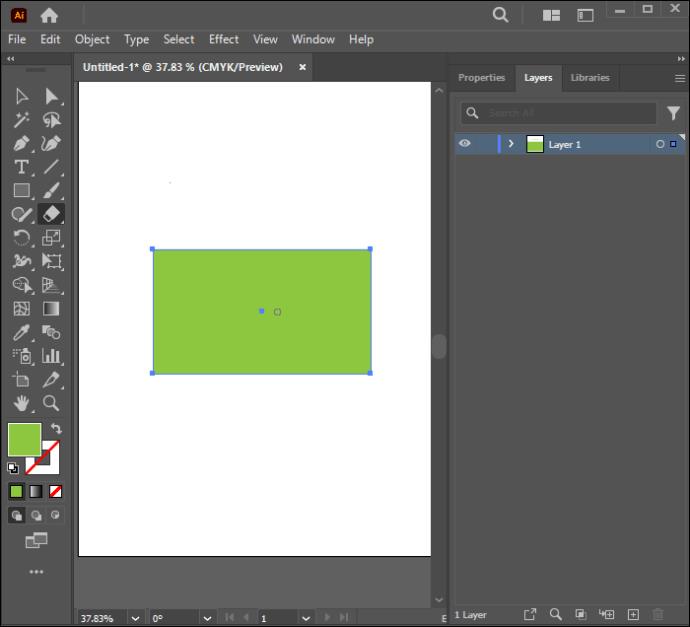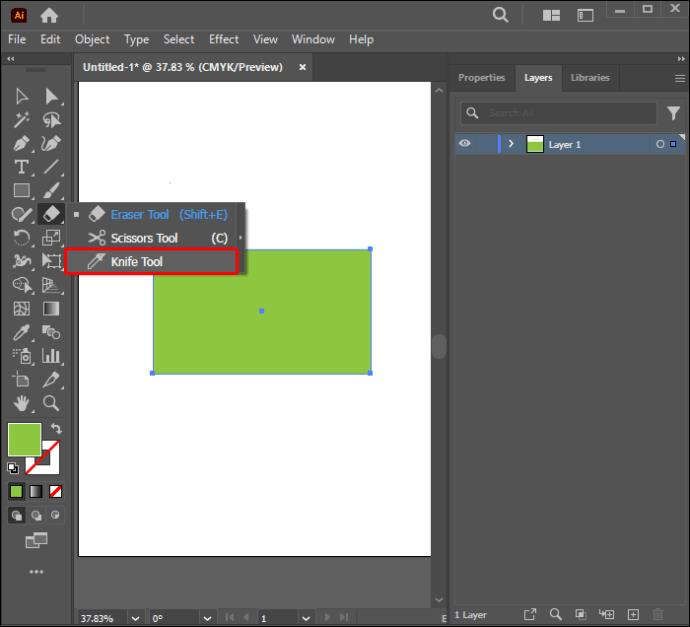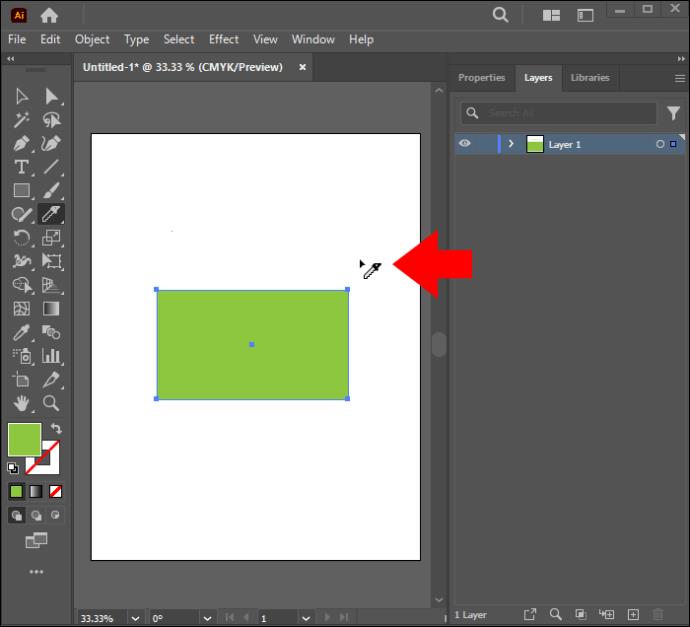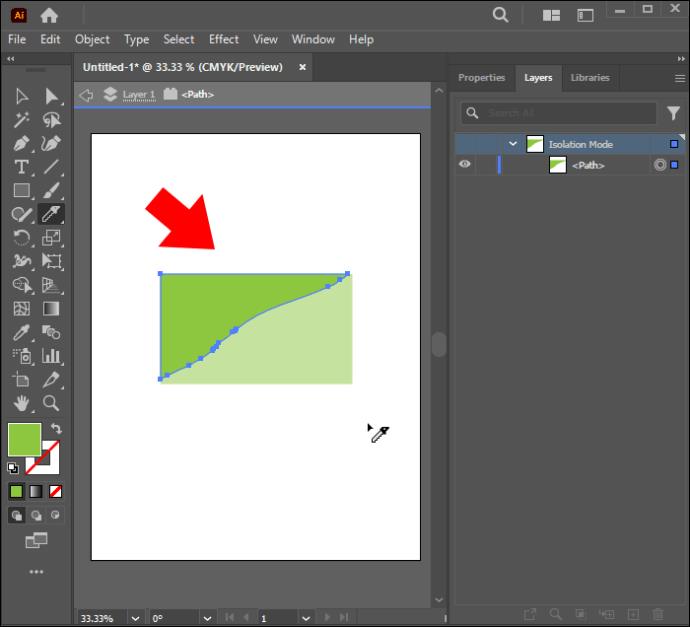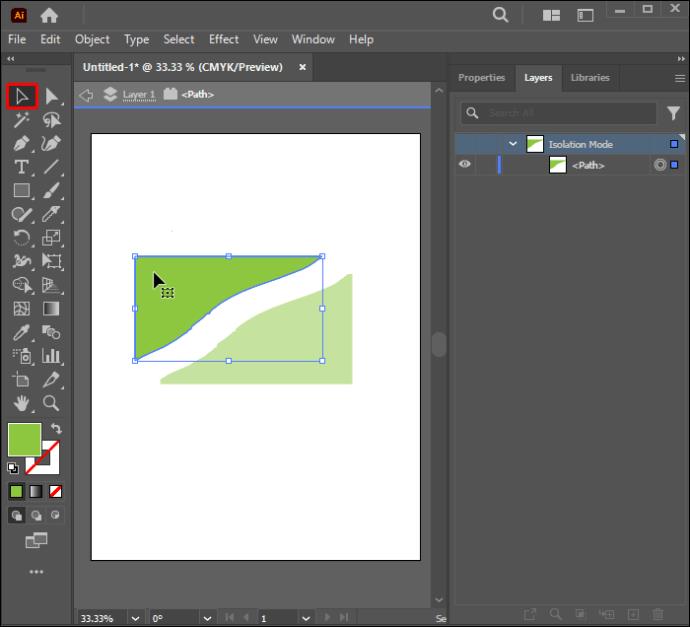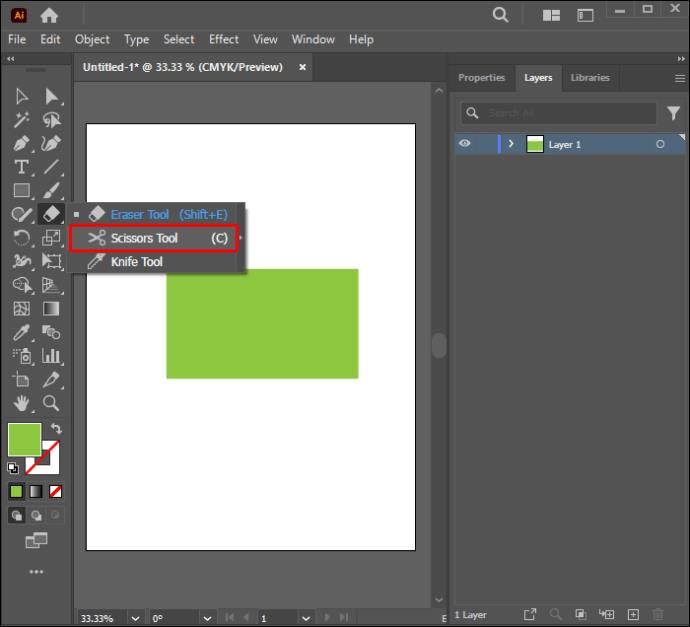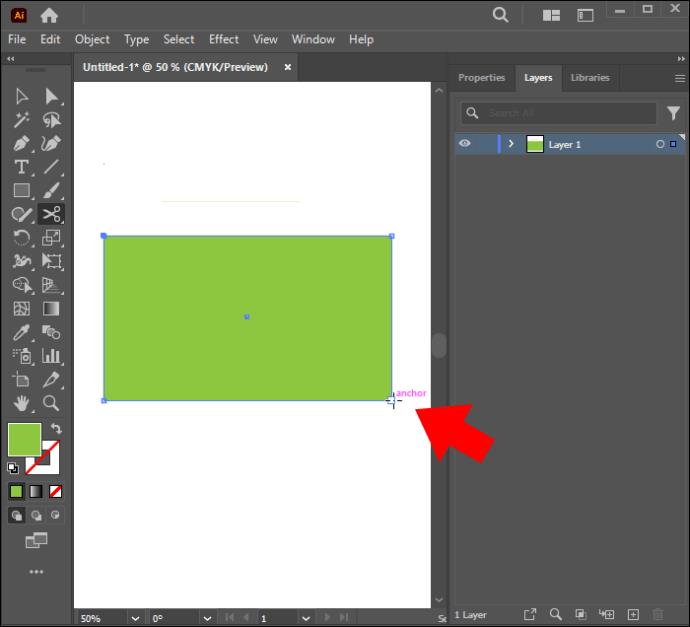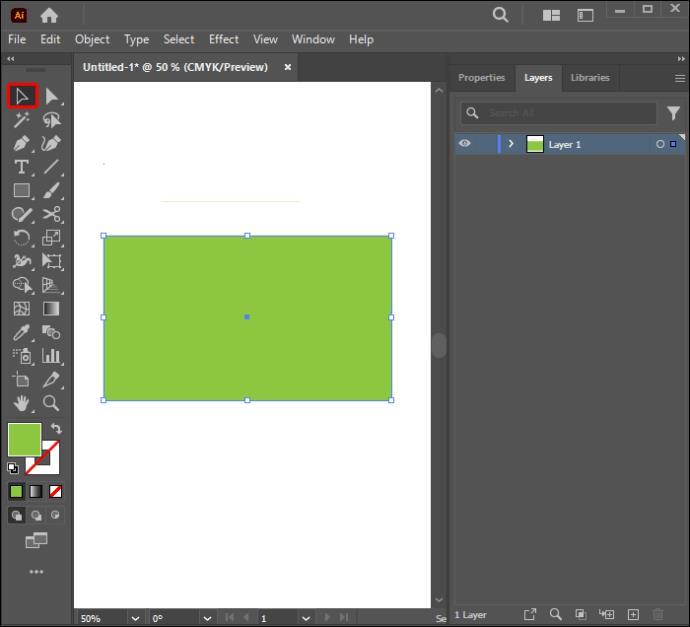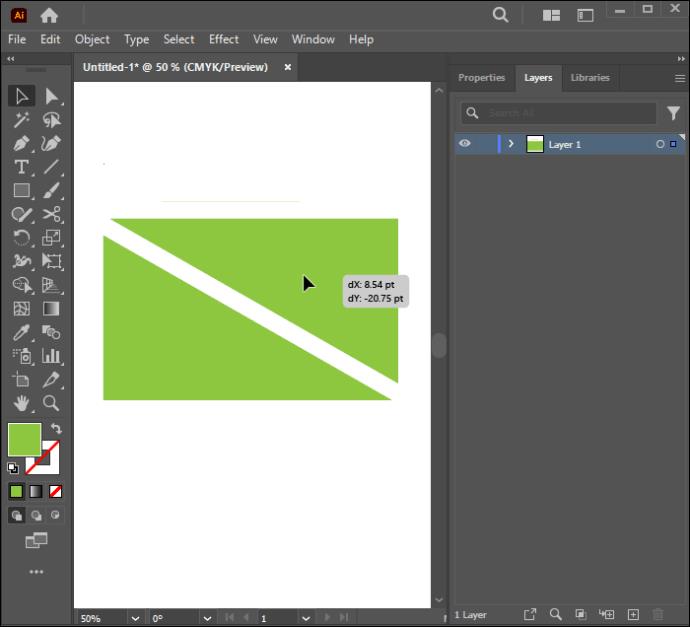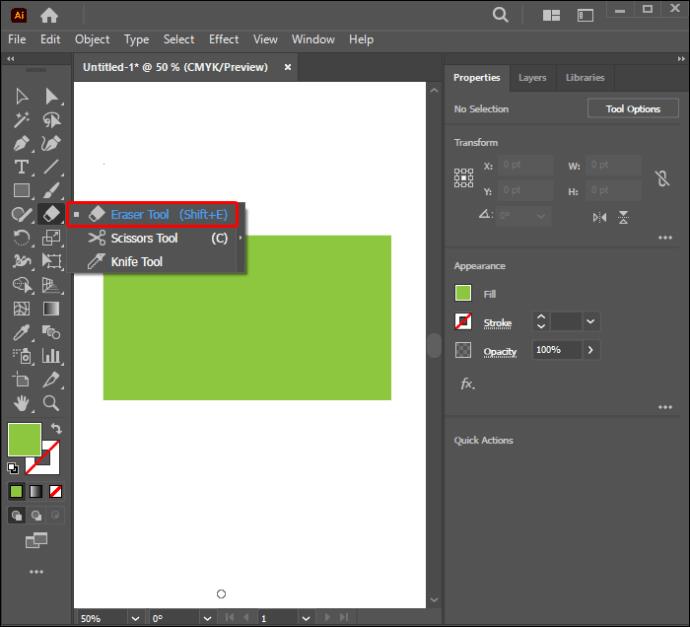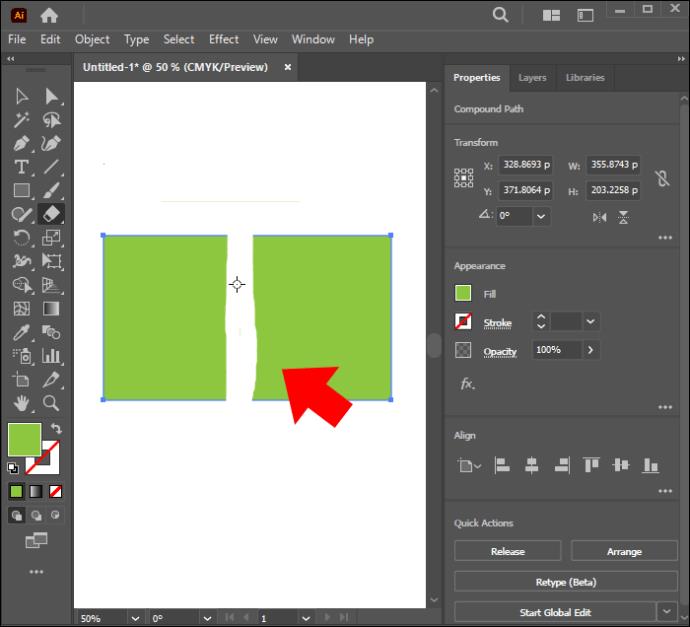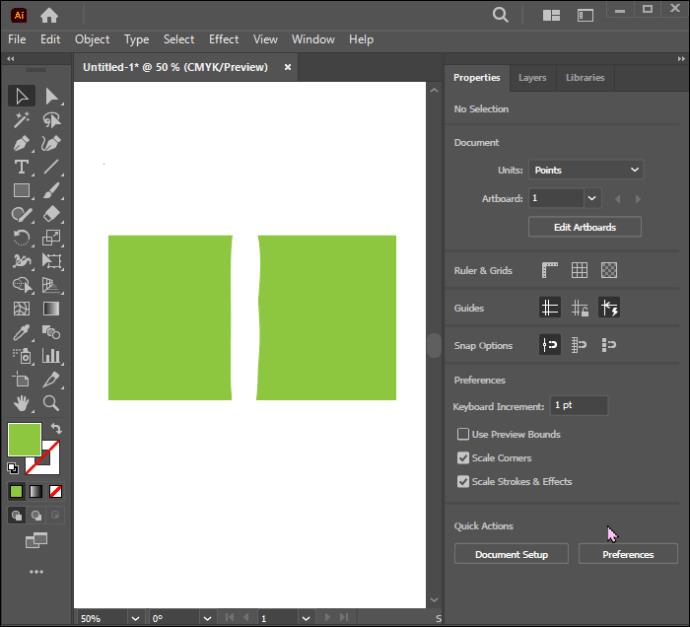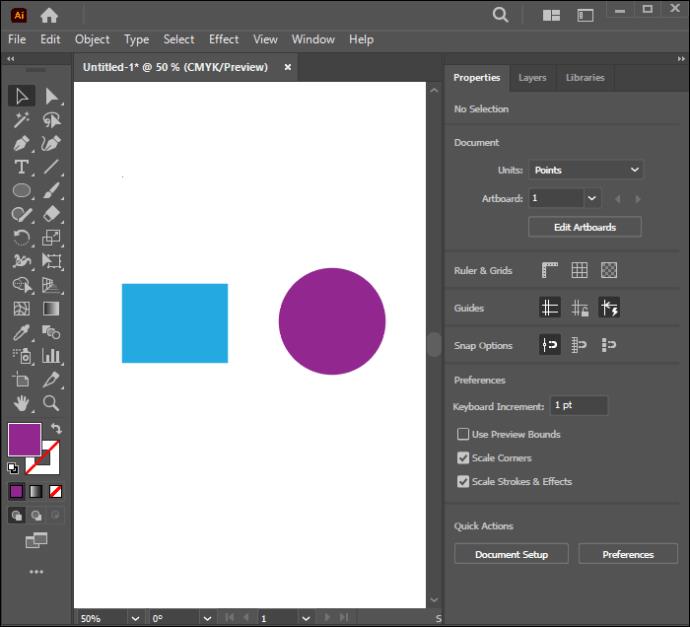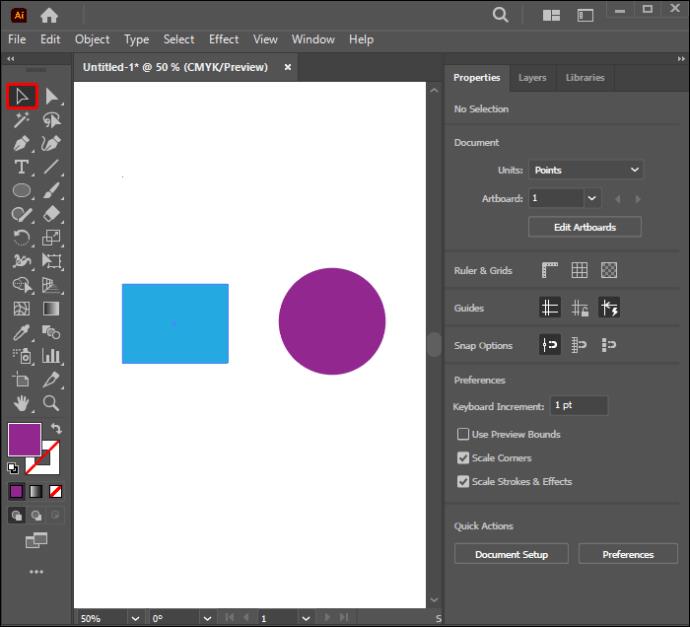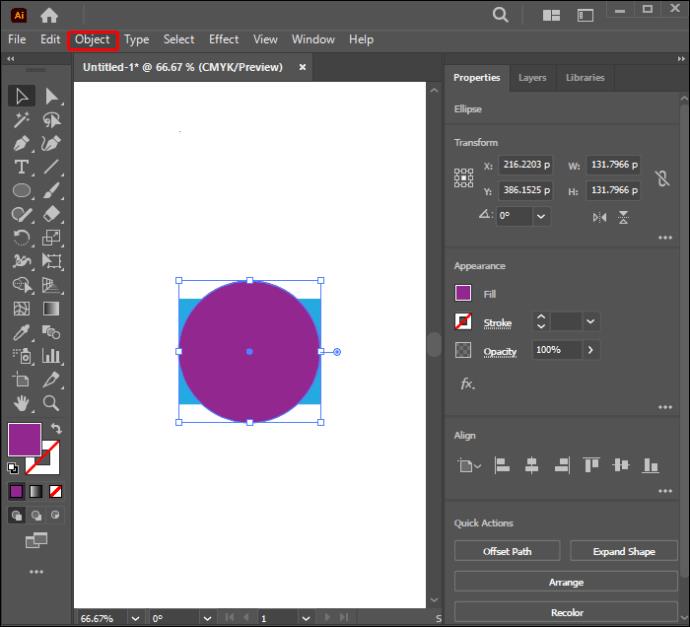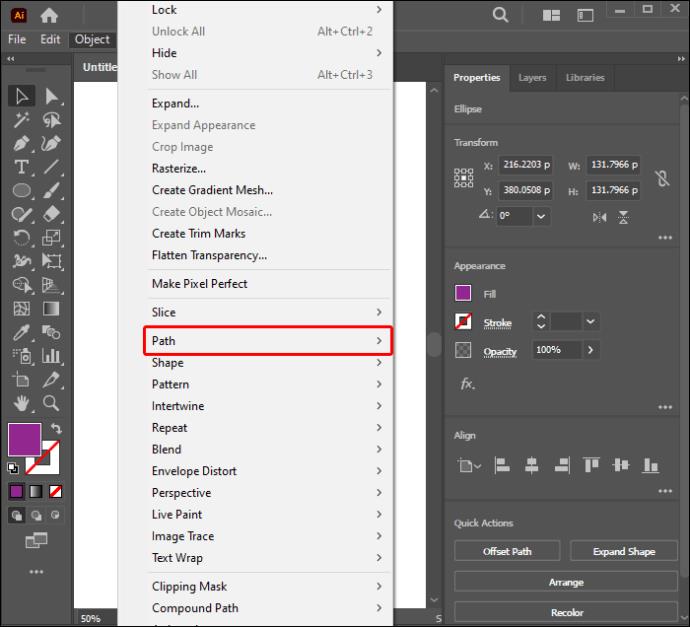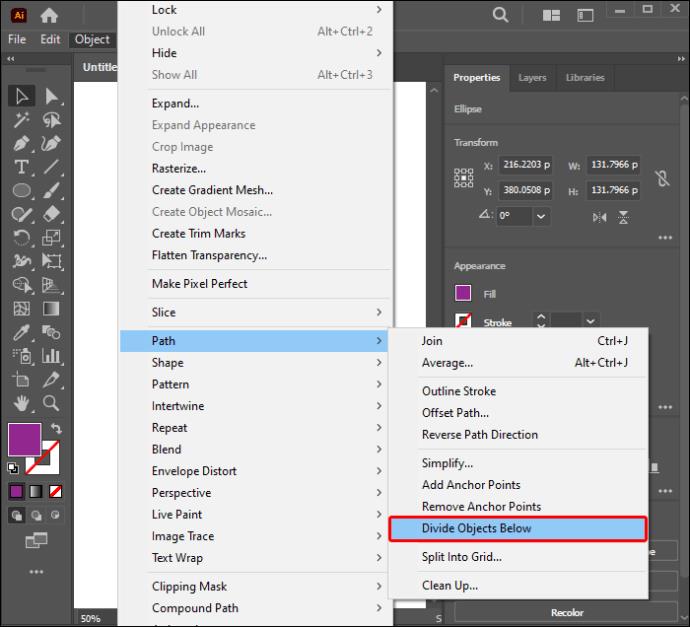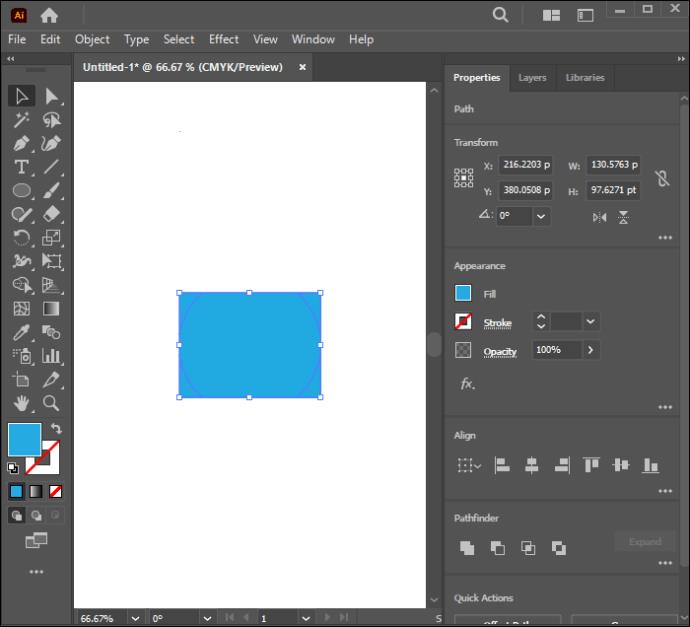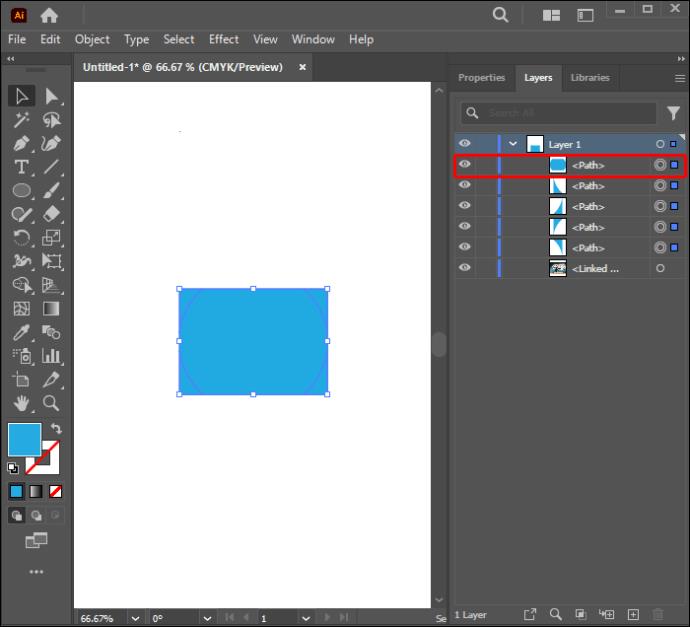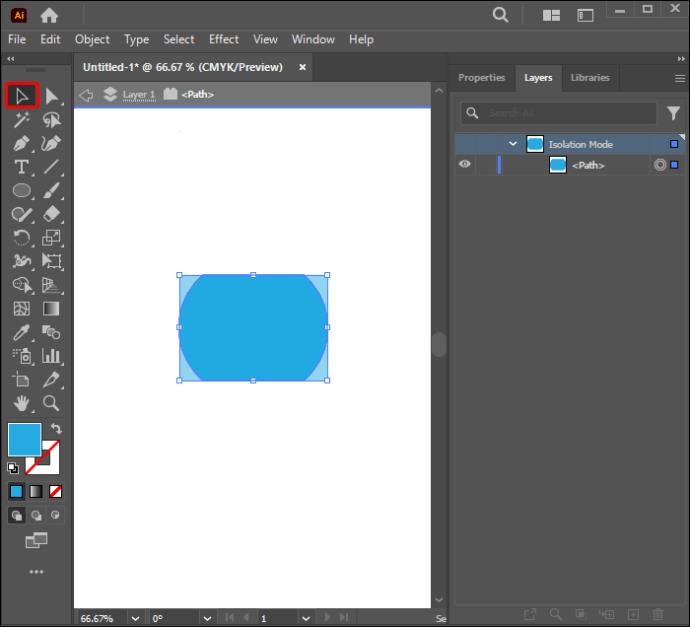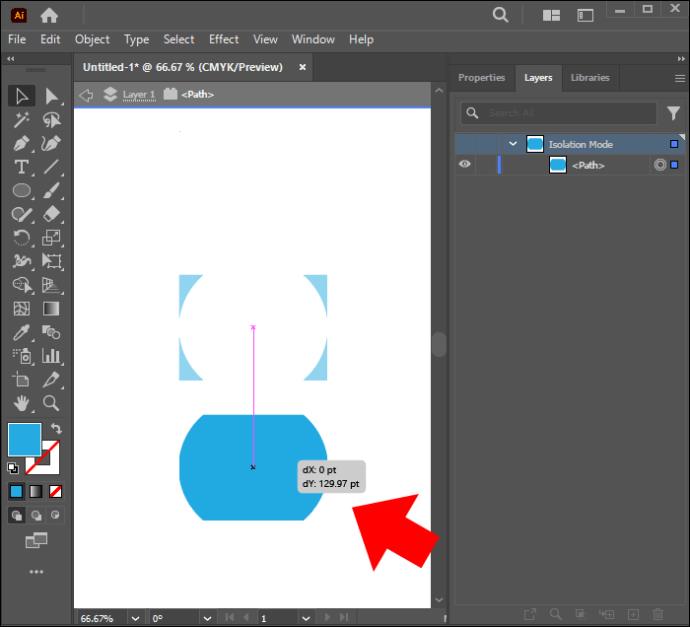Puoi utilizzare diversi metodi per ritagliare forme in Adobe Illustrator. Questo perché molti oggetti non vengono creati nello stesso modo. Sfortunatamente, questo programma di disegno vettoriale può essere un po’ complicato da usare e particolarmente impegnativo per i principianti. Ciò è dovuto alla sua ampia portata e ai numerosi strumenti, che possono essere difficili da comprendere nelle fasi iniziali.

Questo tutorial fornirà una guida passo passo per aiutarti a imparare diversi modi per ritagliare forme in Illustrator.
Ritagliare una forma utilizzando lo strumento Coltello
Funzionando in modo molto simile a un coltello letterale, questo strumento ti consente di tracciare una linea sulla forma target e tagliarla. Può funzionare con tutte le forme vettoriali. Questo strumento è nascosto nel sottomenu della barra degli strumenti sotto l'icona "Strumento Gomma". Di seguito sono riportate le istruzioni per guidarti nel ritagliare le forme utilizzando questo strumento:
- Crea una forma.
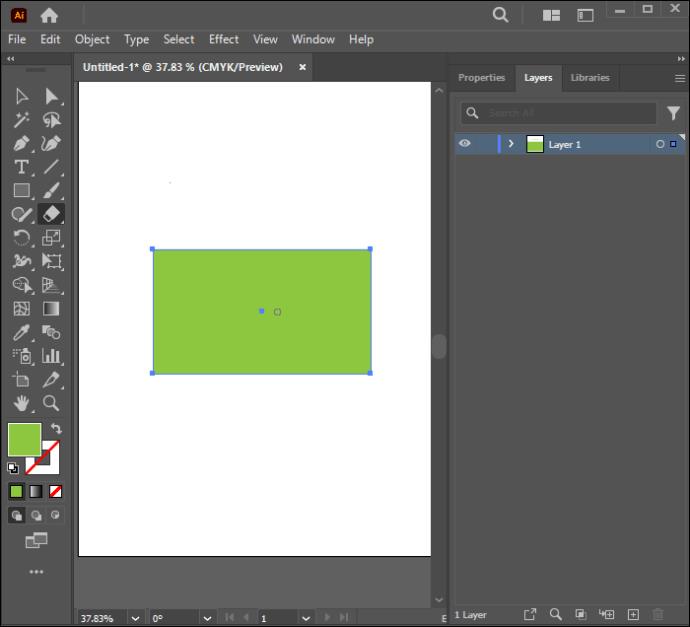
- Scegli lo strumento Gomma, quindi seleziona lo strumento Coltello dal sottomenu.
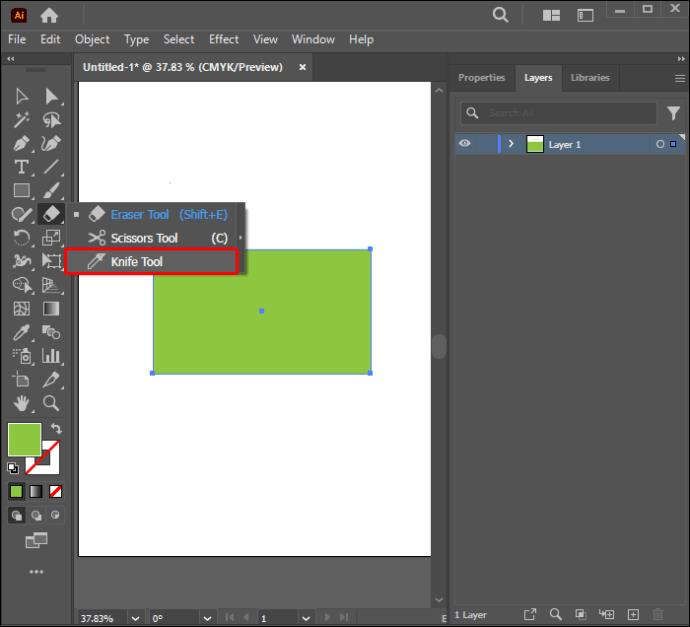
- Fai clic sulla tela all'esterno della forma e trascina il coltello attraverso la forma che desideri tagliare. Rilascia lo strumento solo dopo aver tagliato l'intera forma.
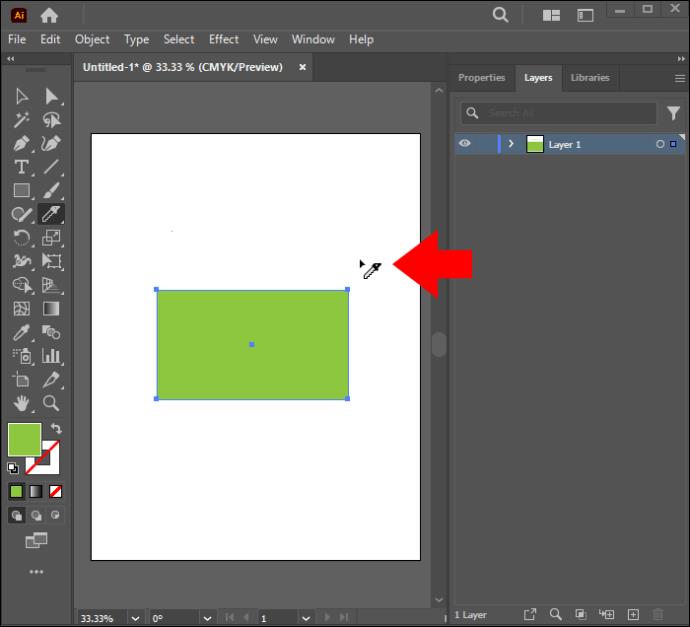
- Fare clic sulla forma che è stata selezionata per impostazione predefinita dopo il taglio per deselezionarla
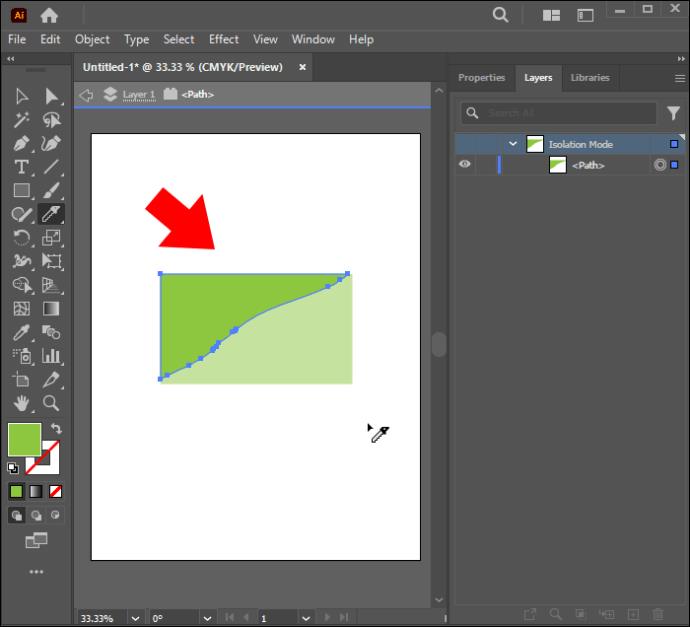
- Utilizzare lo "Strumento di selezione" per fare clic su di esso e spostarlo in una posizione separata per un utilizzo successivo. Apparirà un tratto attorno alle parti appena tagliate.
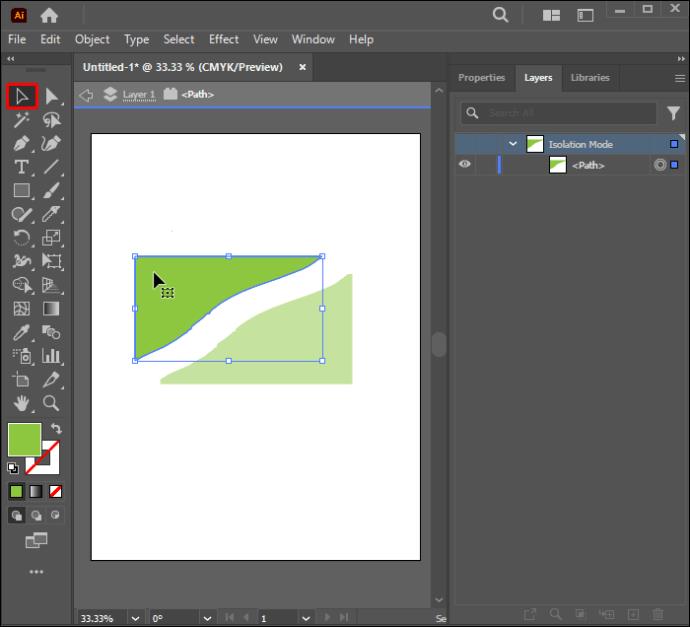
Se non riesci a trovare lo strumento Coltello, probabilmente stai utilizzando l'area di lavoro "Essenziali". Dovrai passare a "Essential Classic" o qualsiasi altra modalità che ti fornirà lo strumento. Queste impostazioni si trovano nell'angolo in alto a destra della finestra principale di Illustrator.
Se stai lavorando su più forme e desideri tagliarne solo una specifica, seleziona solo la forma o le forme che desideri tagliare prima di tagliare la forma. Se lo strumento non riesce a tagliare un oggetto, è probabile che l'oggetto sia bloccato o nascosto. È un metodo eccellente da utilizzare se non vuoi perdere nessuna parte della tua forma.
Ritagliare forme usando le forbici
A differenza del Coltello, questo strumento non può lavorare su più forme contemporaneamente e non racchiude il percorso dell'oggetto dopo il taglio. Tuttavia, mantiene il contorno originale della forma. Di seguito sono riportate le istruzioni su come ritagliare le forme utilizzando lo strumento Forbici:
- Vai alla barra degli strumenti di Illustrator e scegli lo "Strumento Forbici" nel sottomenu "Gomma".
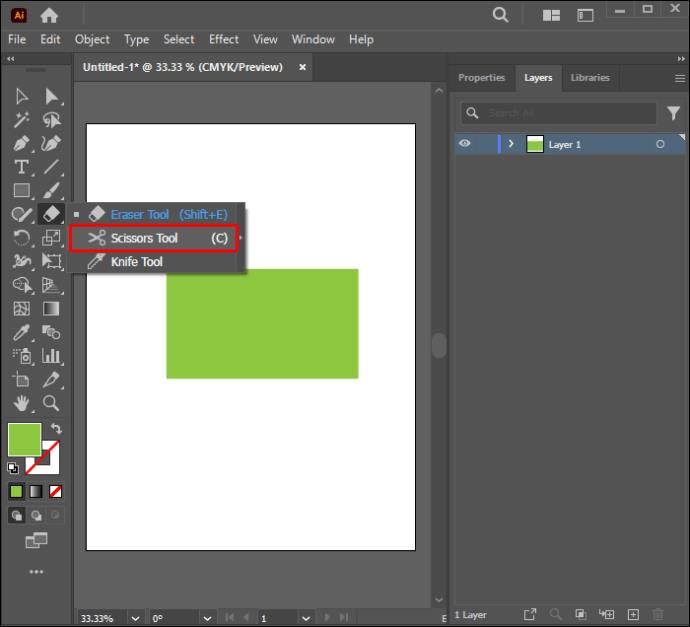
- Fai clic su qualsiasi parte lungo il contorno della forma per formare un punto di ancoraggio o selezionarne uno preesistente.
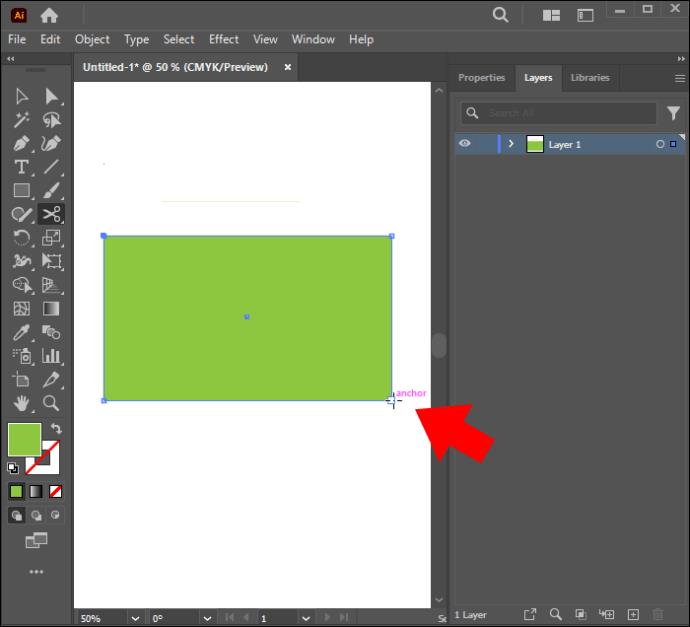
- Passare alla fine dell'oggetto che si desidera ritagliare e selezionarlo utilizzando lo strumento "Selezione diretta".
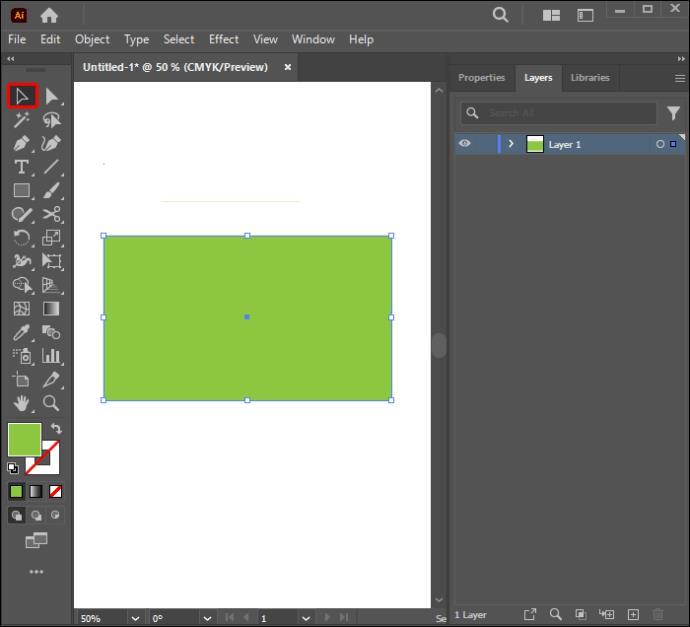
- Fai clic sulla parte che desideri eliminare utilizzando lo strumento "Selezione diretta" e trascinala via.
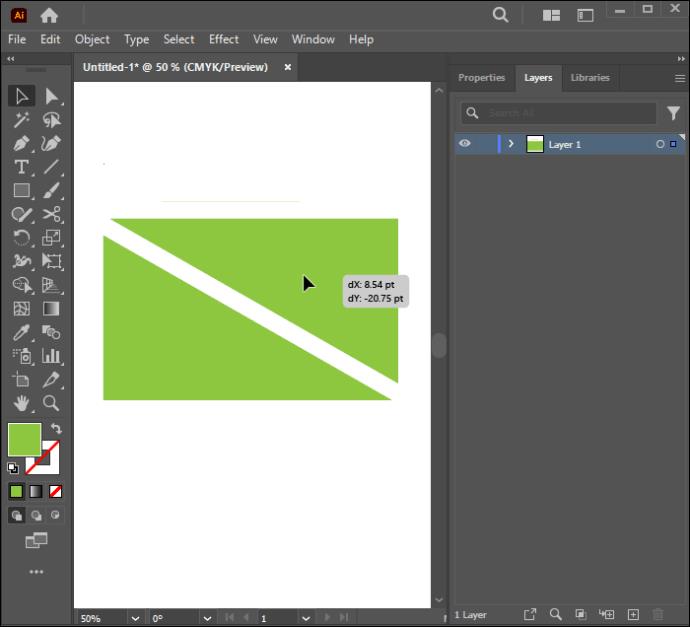
Utilizzando lo strumento Gomma
Questo strumento è molto simile agli strumenti Coltello o Forbici in quanto può anche tagliare più forme e racchiudere i percorsi degli oggetti divisi. Può anche tagliare elementi specifici all'interno di un gruppo purché siano selezionati, lasciando il resto com'erano originariamente. La differenza principale è che, a differenza dello strumento Coltello, in cui puoi trascinare via la parte della forma e utilizzarla in altri disegni, la Gomma elimina permanentemente la parte che trascini. Le istruzioni seguenti mostrano come utilizzarlo per ritagliare forme:
- Vai alla barra degli strumenti e seleziona lo "Strumento Gomma".
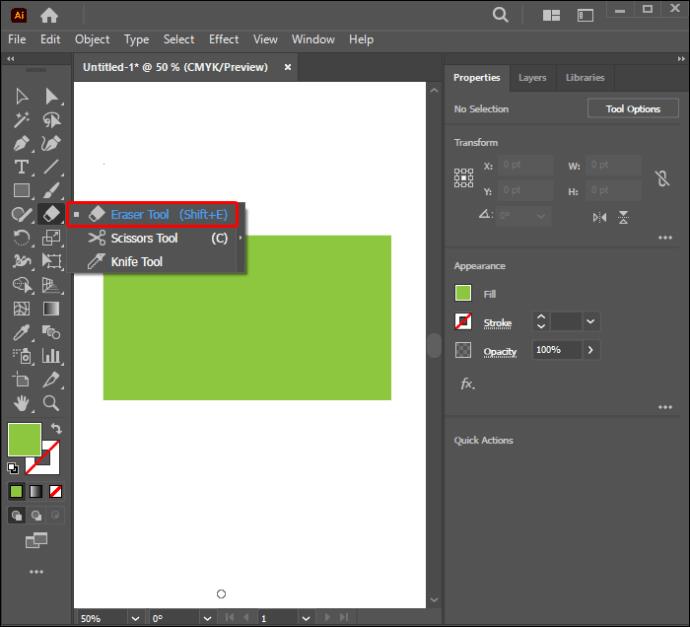
- Fai clic e trascina il mouse lungo la parte della forma che desideri rimuovere per cancellarla.
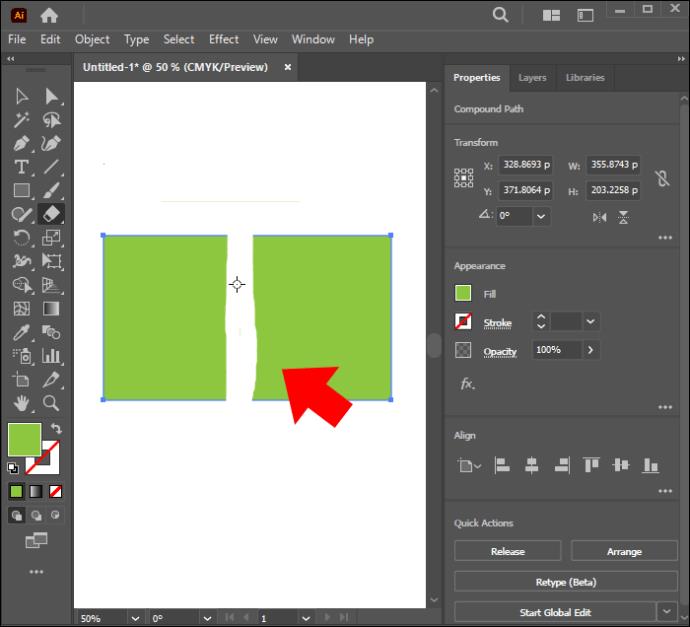
- L'oggetto verrà diviso e i percorsi verranno racchiusi.
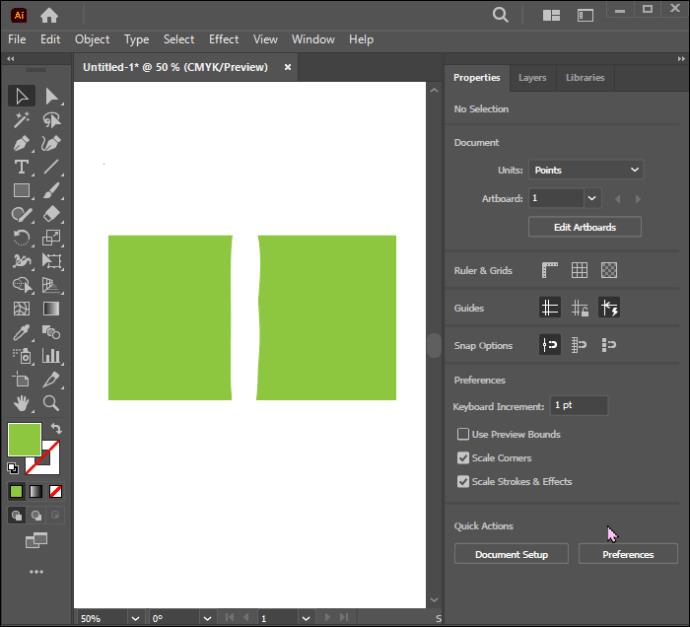
Un altro vantaggio dell'utilizzo dello strumento Gomma è che puoi modificarne la forma o le dimensioni. Puoi farlo aprendo le "Opzioni strumento Gomma" e regolando l'angolo, la rotondità e le dimensioni della testina della gomma.
Suggerimento da professionista! Premere il tasto della parentesi sinistra sulla tastiera per restringere lo strumento. Tieni premuto il tasto della parentesi destra se desideri ampliare le dimensioni della testina della gomma. Assicurati che non sia troppo stretto, altrimenti potresti perdere tempo a ritagliare la forma. Inoltre, non dovrebbe essere troppo largo in modo da non cancellare le parti che non vuoi rimuovere.
Usare le forme come formine per biscotti
Questo è un metodo eccellente e semplice per i principianti. Si ottiene utilizzando il comando "Dividi oggetto sotto". Le istruzioni seguenti ti aiuteranno a completare l'attività con successo:
- Posiziona due oggetti sulla tela bianca.
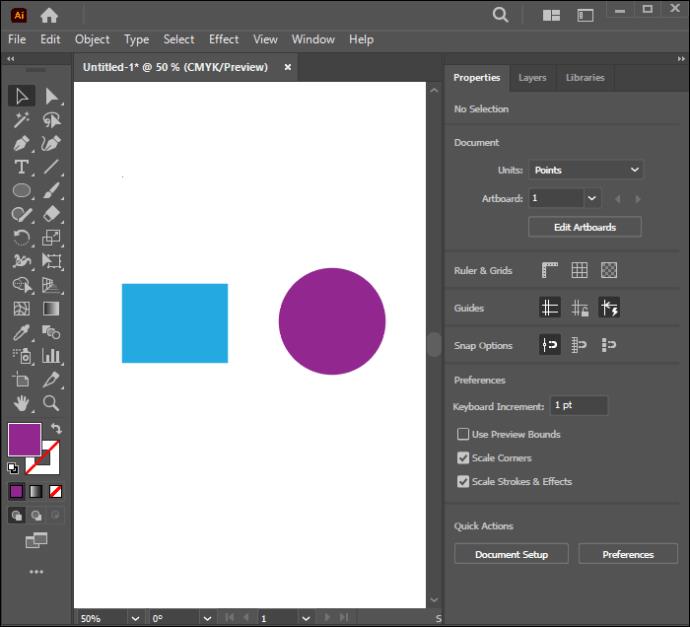
- Utilizzare lo strumento "Selezione" per posizionarli uno sopra l'altro.
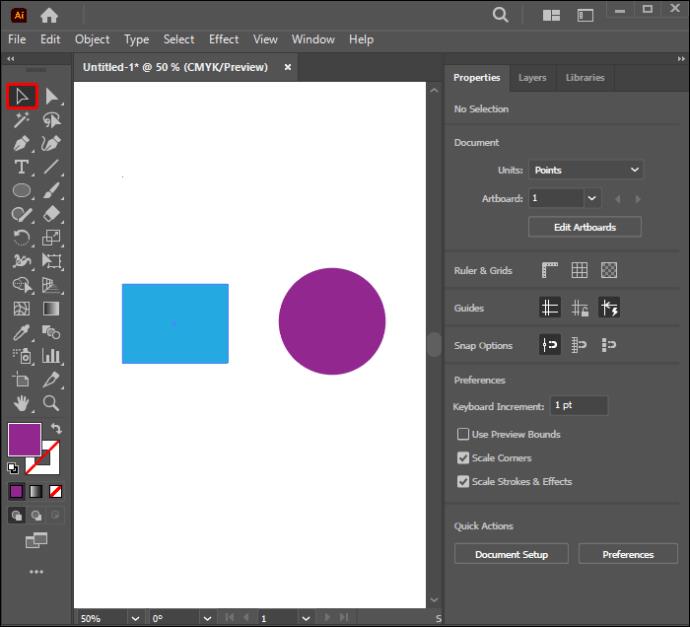
- Passare a "Oggetto" con l'oggetto in alto ancora selezionato.
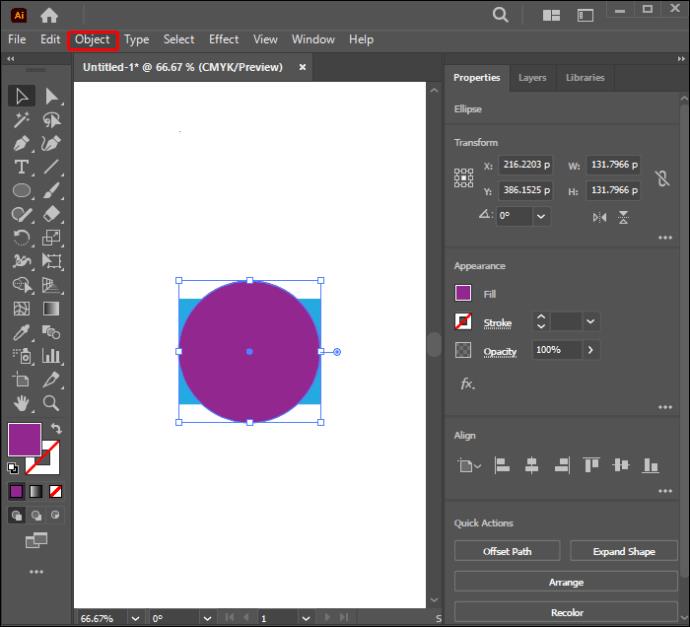
- Seleziona "Percorso".
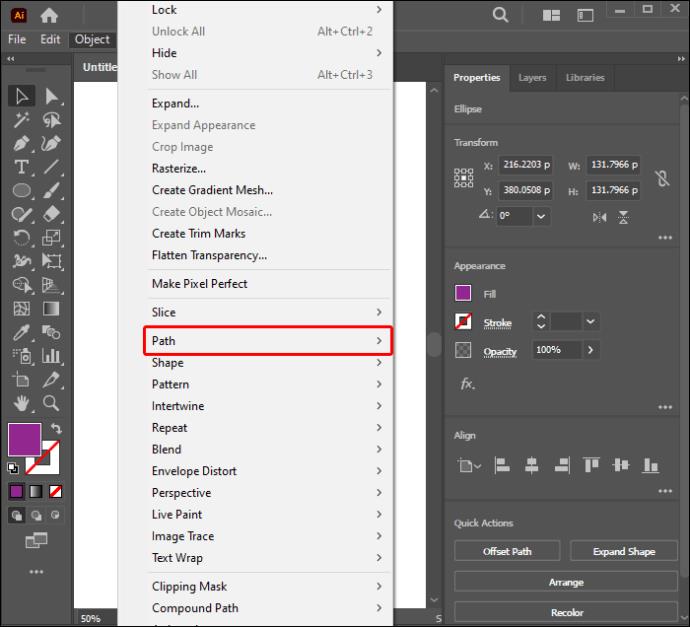
- Scegli "Dividi oggetti sotto".
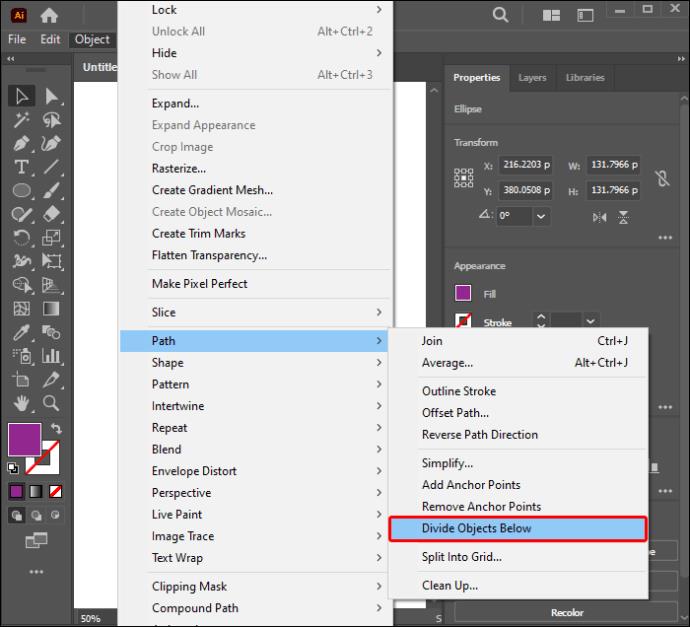
- La forma sopra scomparirà, lasciando un contorno del percorso sull'oggetto sottostante.
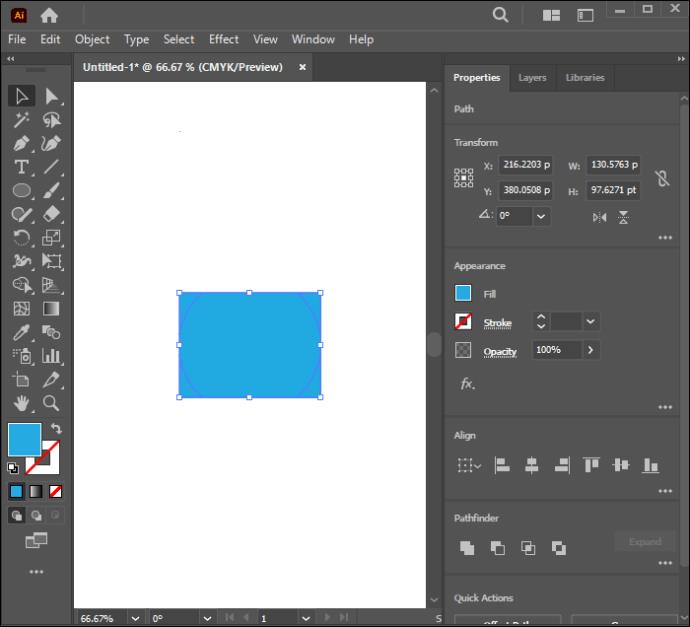
- Vai al pannello "Livelli" e seleziona il percorso dell'oggetto.
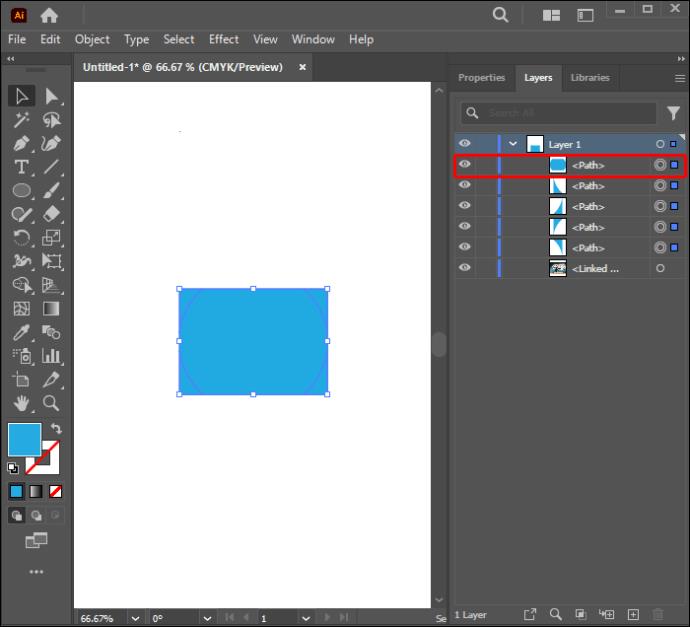
- Utilizza lo strumento "Selezione" per trascinare il livello della forma dall'elemento sottostante.
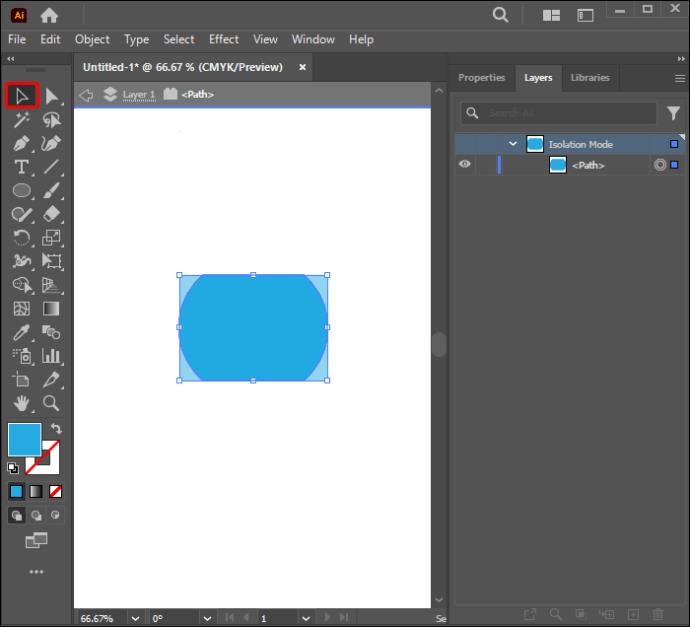
- L'oggetto verrà ritagliato.
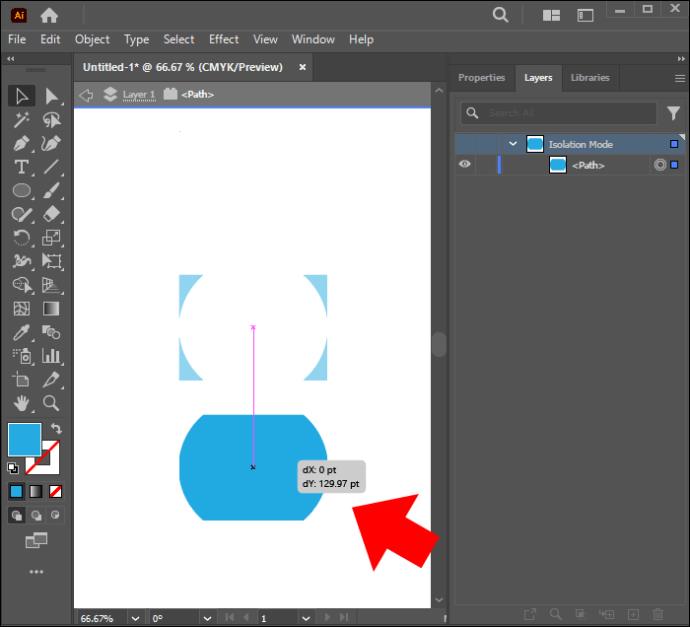
Migliora le tue abilità nel taglio di forme con Illustrator
Il dettaglio competitivo più eccezionale di Illustrator è la sua capacità di raggiungere un obiettivo in molti modi. Potrebbe essere necessario ritagliare forme quando si progettano frequentemente opere d'arte. Ciò rende essenziale imparare a farlo per elevare il tuo lavoro. È difficile decidere quale sia lo strumento migliore per ritagliare le forme perché ciascuno è utile a seconda del progetto che stai gestendo. Tieni presente che questo può funzionare solo per la grafica vettoriale. Lo strumento Pathfinder è l'ideale se vuoi ritagliare una forma per crearne una nuova. Le forbici funzionano bene con i tracciati, mentre lo strumento coltello è migliore se vuoi eseguire un taglio a mano libera.
Quale metodo non vedi l'ora di provare e perché? Ci sono altri metodi che gli altri lettori dovrebbero conoscere? Fatecelo sapere nella sezione commenti qui sotto.